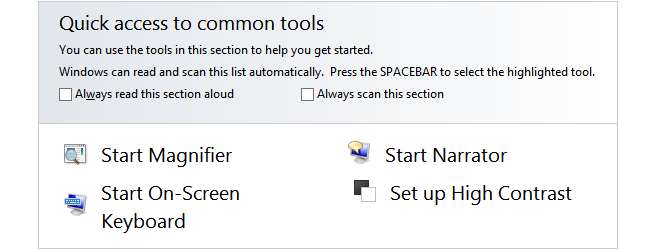
De toegankelijkheidsopties die beschikbaar zijn in Windows zijn ontworpen om mensen te helpen die moeite hebben met het gebruik van een computer vanwege een aandoening of beperking, maar er zijn tal van interessante opties die voor iedereen ongelooflijk nuttig kunnen zijn. We zullen onthullen hoe het Ease of Access Center u kan helpen.
Het Toegankelijkheidscentrum is te vinden in het Configuratiescherm en bevat een schat aan instellingen met betrekking tot hoe u met uw computer communiceert, hoe meldingen verschijnen en nog veel meer. De instellingen kunnen stukje bij beetje worden aangepast, dus als er iets is waarin u niet geïnteresseerd bent, hoeft u het niet te gebruiken.
Weergaveopties
Open het Toegankelijkheidscentrum en ga naar het gedeelte ‘Alle instellingen verkennen’. Klik op ‘Gebruik de computer zonder beeldscherm (zelfs als u van plan bent een beeldscherm te gebruiken) en u kunt kiezen hoe lang Windows’ meldingen op het scherm moeten blijven. Dit is handig als u de neiging heeft om gefocust te blijven op wat u aan het doen bent en merkt dat de pop-ups verdwijnen voordat u de kans heeft gehad ze te lezen.
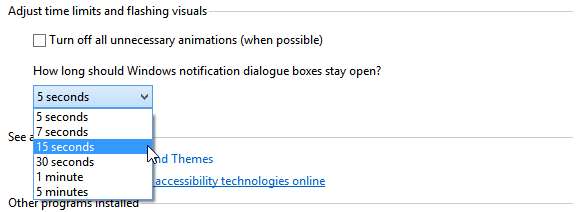
De ingebouwde vergrootglas-tool van Windows is niet alleen handig voor computergebruikers met zichtproblemen. De tool kan worden geactiveerd via het Toegankelijkheidscentrum, of vanuit het startscherm en het stelt u in staat om in te zoomen op een deel van het scherm.
Dit is handig voor grafisch werk, vooral als u ervoor kiest om het vergrootglas te gebruiken in een zwevend venster dat indien nodig over het scherm kan worden verplaatst.
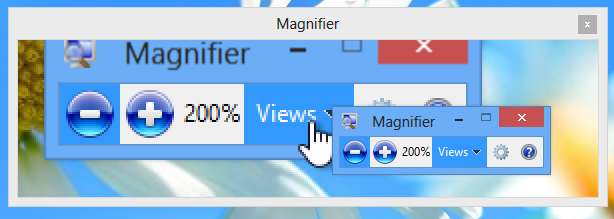
Windows-besturing
U bent waarschijnlijk gewend om op een vrij standaard manier met Windows te communiceren met behulp van een muis en toetsenbord, maar voelt u niet verplicht om dingen op de 'normale' manier te doen. Ongeacht of je een touchscreen-monitor hebt, het schermtoetsenbord van Windows kan erg handig zijn - ga gewoon naar het gedeelte ‘Gebruik de computer zonder muis of toetsenbord’.

Stel dat uw fysieke toetsenbord begint te werken. Als u merkt dat een bepaalde sleutel niet werkt, kan de schermversie worden gebruikt totdat het u lukt om een vervanging uit te zoeken.
Spraakherkenning kan een wisselvallige aangelegenheid zijn, vooral als u een sterk of ongebruikelijk accent heeft, maar het biedt een zeer nuttige manier om handsfree met uw computer te communiceren. De applet voor spraakherkenning is toegankelijk via het hoofdcontrolepaneel of via het Toegankelijkheidscentrum.

Het is de moeite waard om de tijd te besteden aan het zo lang mogelijk doornemen van de trainingsmodules, aangezien dit de nauwkeurigheid van spraak-naar-tekst drastisch zal verbeteren, die vervolgens kan worden gebruikt om Windows te bedienen en in documenten te dicteren.
Niet iedereen voelt zich thuis met het verplaatsen van een muis, en het kan zeker lastig zijn om met zo'n onhandig apparaat nauwkeurige bewegingen te maken. Om de zaken een beetje gemakkelijker en nauwkeuriger te maken, gaat u naar het gedeelte ‘De muis gebruiksvriendelijker maken’.
Activeer muistoetsen (in het gedeelte ‘De muis gebruiksvriendelijker maken’) en u kunt vervolgens de cursortoetsen in het numerieke toetsenblok van uw toetsenbord gebruiken om de cursor te verplaatsen. Dit is vooral handig als u zich in een perfect horizontaal of verticaal vlak moet verplaatsen. Klik op de link ‘Muistoetsen instellen’ om verschillende opties te configureren, zoals of de functie moet worden geactiveerd wanneer NumLock aan of uit is.
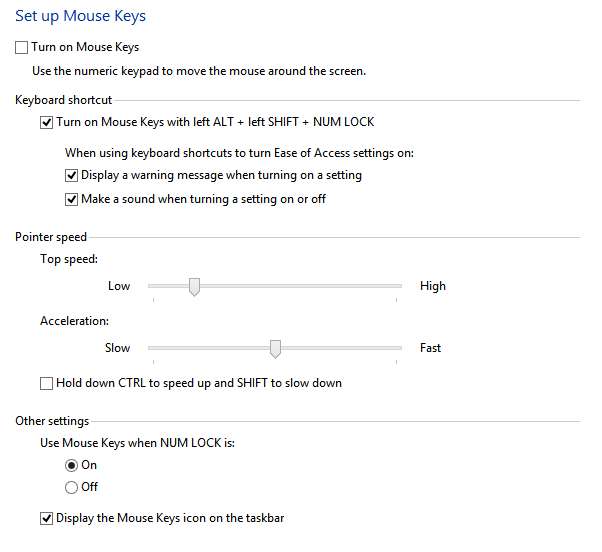
Terug bij het hoofdmuisgedeelte kunt u de hoeveelheid klikken die u moet doen bij het werken met programma's en vensters verminderen door het vakje 'Activeer een venster door er met de muis overheen te bewegen' aan te vinken, terwijl de optie eronder Windows weergeeft ' 'snapping'-functies.
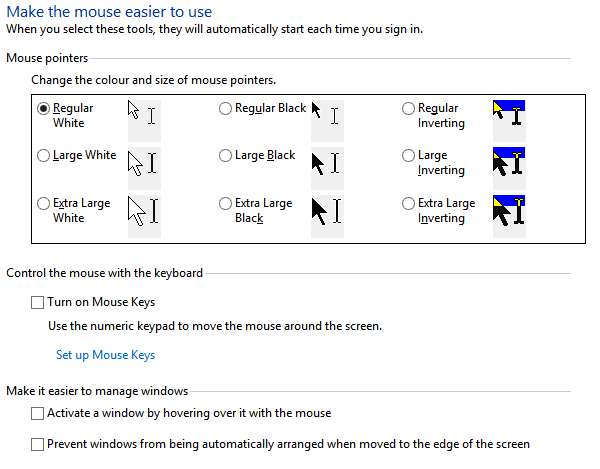
Toetsenbord en geluid
Als u nu naar het gedeelte ‘Het toetsenbord gebruiksvriendelijker maken’ gaat, zult u merken dat er een zekere mate van crossover is met het muisgedeelte - er zijn echter extra opties.
Sticky Keys biedt een manier om sneltoetsen zoals Ctrl + Alt + Del uit te voeren zonder dat je alle toetsen tegelijk hoeft in te drukken: je kunt ze een voor een indrukken om de combinatie op te bouwen.

Vooral handig is Toggle Keys. Schakel deze functie in en je hoort een piep wanneer Caps Lock wordt ingedrukt - als je een wachtwoord hebt met de letter A en last hebt van hangende vingers, weet je hoe handig dit is.
De geluidsinstellingen die te vinden zijn in het Toegankelijkheidscentrum zijn niet alleen handig voor gebruikers met gehoorproblemen. Klik op ‘Gebruik tekst of visuele alternatieven voor geluiden’ en u kunt uw computer configureren voor die momenten waarop uw computer stil moet zijn.

Door Sound Sentry te activeren, kunt u visuele waarschuwingen ontvangen, zoals het knipperen van het bureaublad of het programmavenster in plaats van geluiden af te spelen - iets waarvoor uw collega's op kantoor u ongetwijfeld zullen bedanken.







